軽減税率が適用されている受注データ編集画面では、値引き額・消費税額の入力項目が変わります。税区分等の設定内容によっても表示位置が変わってきます。
共通の設定内容
消費税表示:表示する
適用税率:軽減税率
消費税率:10%
軽減税率:8%
値引き額は「10%対象値引き」と「8%対象値引き」に分かれます。
それぞれの税額を算出する前に、商品の小計額より値引きする金額をマイナスで入力します。
消費税額は「10%消費税」と「8%消費税」に分かれます。
「10%対象」「8%対象」より算出します。
パターン1
消費税対象:総合計金額
「消費税対象」が「総合計金額」の場合は、「送料」「手数料」は標準税額の対象額に加算します。
各種見え方は以下のようになります。
受注編集画面での表示
請求書・納品書などPDFでの表示
サンキューメールなどメール本文での表示
パターン2
消費税対象:総合計金額
「消費税対象」が「総合計金額」の場合は、「送料」「手数料」は標準税額の対象額に加算します。
各種見え方は以下のようになります。
受注編集画面での表示
請求書・納品書などPDFでの表示
サンキューメールなどメール本文での表示
パターン3
消費税対象:商品代金のみ
「10%対象」「8%対象」は商品代金のみ対象となります。
また、「送料」「手数料」は標準税額の対象額に加算しません。
各種見え方は以下のようになります。
受注編集画面での表示
請求書・納品書などPDFでの表示
サンキューメールなどメール本文での表示
パターン4
消費税対象:商品代金のみ
「10%対象」「8%対象」は商品代金のみ対象となります。
また、「送料」「手数料」は標準税額の対象額に加算しません。
各種見え方は以下のようになります。
受注編集画面での表示
請求書・納品書などPDFでの表示
サンキューメールなどメール本文での表示
「変更後の税率を適用する」について
![]()
[再計算] ボタンの隣に、「変更後の税率を適用する」チェックボックスを追加しました。
受注データは、受注した当時の設定を保持しています。
税率が 8%のときに購入された受注データでは、[再計算] ボタンでは 8%の税率で計算します。
税率を変更して、新しい税率もしくは軽減税率を適用した状態で税額を再計算したい場合は、「変更後の税率を適用する」にチェックして [再計算] ボタンをクリックしてください。
ただし、一度「変更後の税率を適用する」で再計算すると、変更前(以前の税率の状態)に戻すことはできませんので、ご注意ください。




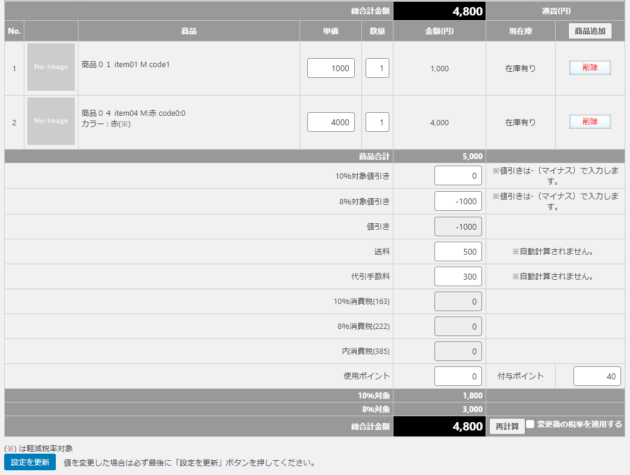
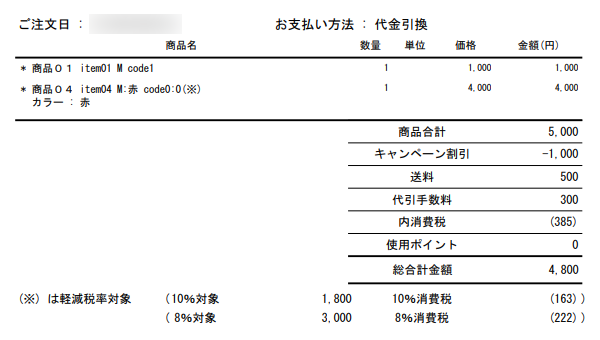
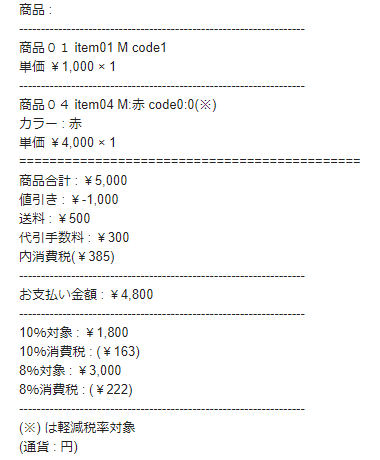
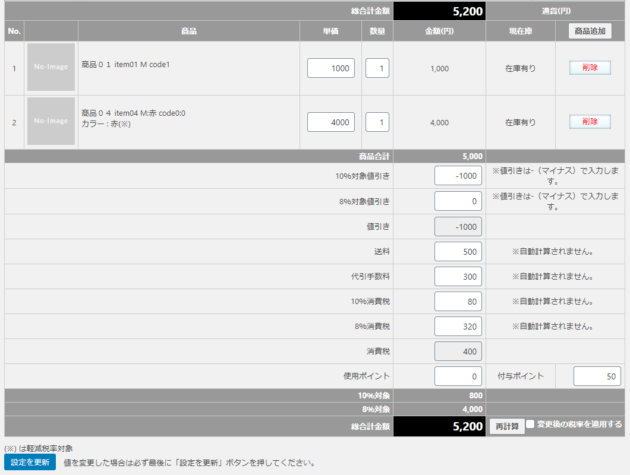
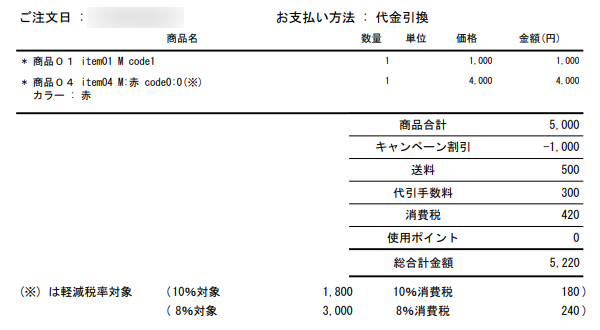
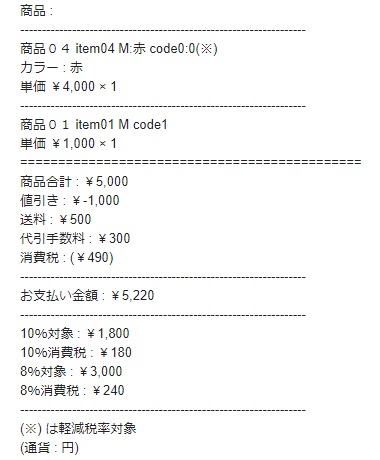
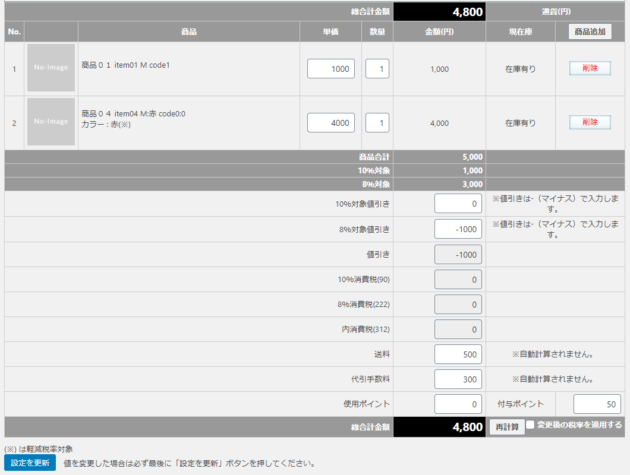
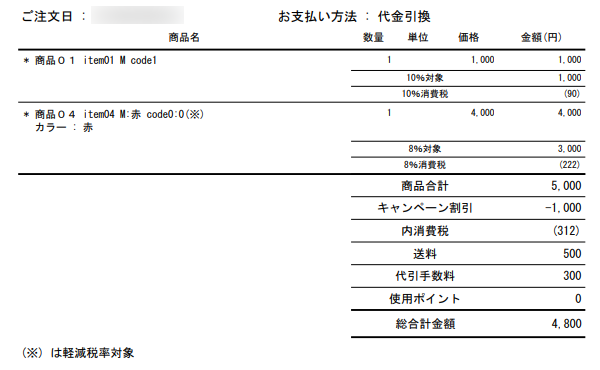
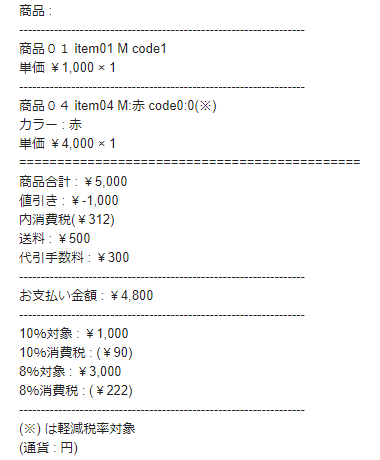
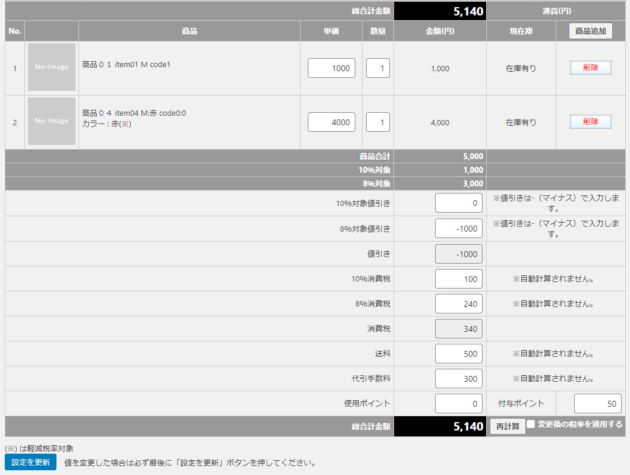
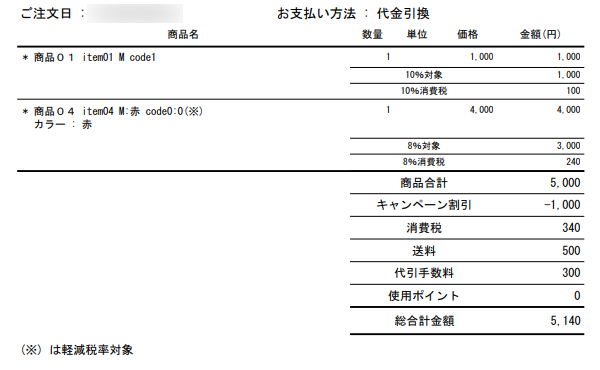
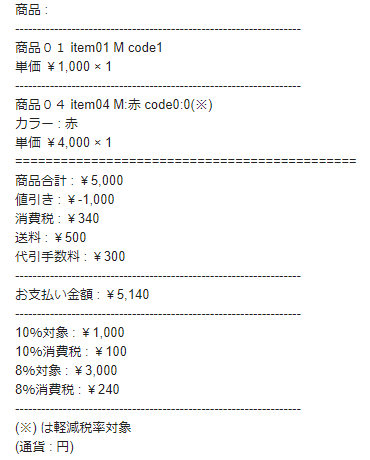
 PAGE TOP
PAGE TOP